Публикация графиков онлайн
Торговая платформа тесно интегрирована с сайтом MQL5.community, чтобы предоставить трейдерам доступ к мощным полезным сервисам. Одним из таких сервисов является MQL5 Charts. Он дает возможность публиковать скриншоты торговой платформы онлайн. Всего в пару кликов можно опубликовать скриншот, получить на него ссылку, чтобы поделиться с коллегами трейдерами, или опубликовать его в одной из популярных социальных сетей (Facebook, Twitter, Вконтакте, Google+ и т.д.).
Для публикации скриншотов даже не обязательно иметь аккаунт на MQL5.community. Если аккаунт не указан в настройках платформы, скриншот будет опубликован анонимно, и вы просто получите на него ссылки.
Однако публикация с привязкой к аккаунту MQL5.community дает ряд несомненных преимуществ: вы сможете создать свою собственную галерею изображений и управлять ей через отдельную вкладку "Графики" в профиле на MQL5.community.
Как сделать скриншот средствами торговой платформы #
Чтобы снять скриншот графика, нажмите "![]() Сохранить как рисунок" в его контекстном меню.
Сохранить как рисунок" в его контекстном меню.
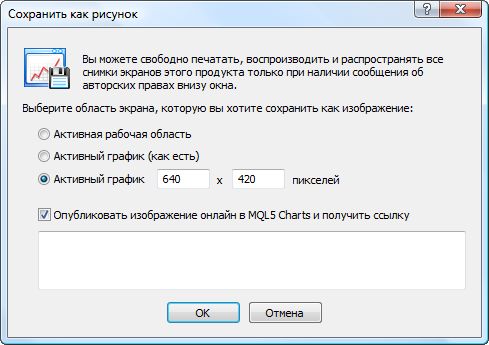
Доступны следующие опции:
- Активная рабочая область — сохранить все окно торговой платформы.
- Активный график (как есть) — сохранить текущий график в его текущих размерах.
- Активный график — сохранить график с указанными размерами (в пикселях).
- Опубликовать изображение онлайн в MQL5 Charts и получить ссылку — если данная опция не включена, график будет сохранен на компьютере пользователя. При нажатии кнопки "ОК" будет показано стандартное окно сохранения файла. Если включить эту опцию, график будет сохранен онлайн в сервисе MQL5 Charts. В пустом поле ниже к публикуемому графику можно написать комментарий.
Публикация графиков онлайн в MQL5 Charts #
Чтобы опубликовать скриншот торговой платформы онлайн, включите опцию "Опубликовать изображение онлайн в MQL5 Charts и получить ссылку". Публикуемому изображению можно добавить текстовый комментарий. Сразу после нажатия кнопки "ОК", будет открыто новое окно браузера, где вы увидите опубликованное изображение:
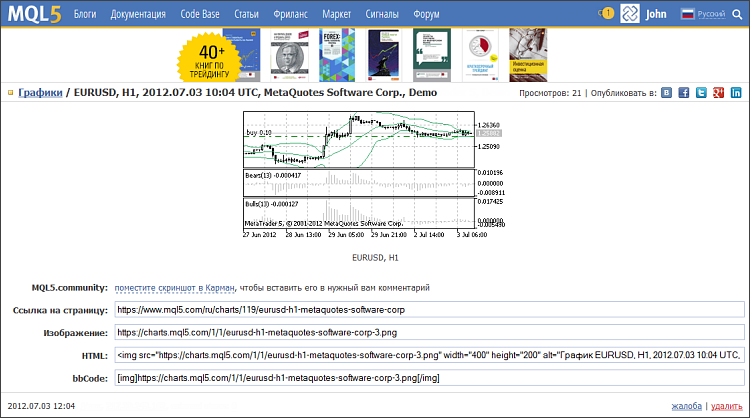
В верхней части окна просмотра графика отображается следующая информация:
- Автоматически сгенерированный заголовок — символ и период текущего графика, дата публикации, а также название торгового сервера.
- Просмотров — количество просмотров скриншота.
- Команды публикации скриншота в социальных сетях — Вконтакте, Facebook, Twitter, Google+, Evernote, Pinterest, LinkedIn, LiveJournal. Нажав одну из этих кнопок, вы перейдете к соответствующему ресурсу. Если в текущей сессии вы уже авторизованы в социальной сети, скриншот будет сразу же опубликован через ваш профиль.
Далее отображается сам скриншот. Под ним отображается текст комментария. Если комментарий не был добавлен при публикации, отображается автоматически сгенерированная подпись — символ и период текущего графика.
В нижней части отображаются ссылки на просмотр скриншота, оформленные различными способами:
- Ссылка на страницу — ссылка на страницу просмотра скриншота.
- Изображение — прямая ссылка на изображение.
- HTML — ссылка, оформленная для вставки в исходный код HTML-страницы.
- bbCode — ссылка для вставки в редактор, поддерживающий язык разметки bbCode (этот язык используется на многих интернет-ресурсах, форумах и т.д.).
В нижней части окна просмотра отображается дата создания скриншота. При наведении курсора мыши на эту строку появляется кнопка удалить. С ее помощью можно удалить опубликованный скриншот.
Галерея скриншотов в профиле MQL5.community #
Если пользователь указал данные своего MQL5.community-аккаунта в настройках платформы, то при публикации скриншот привязывается к данному аккаунту. Каждый пользователь в своем профиле MQL5.community имеет отдельный раздел "Графики", куда и попадают все опубликованные им изображения:
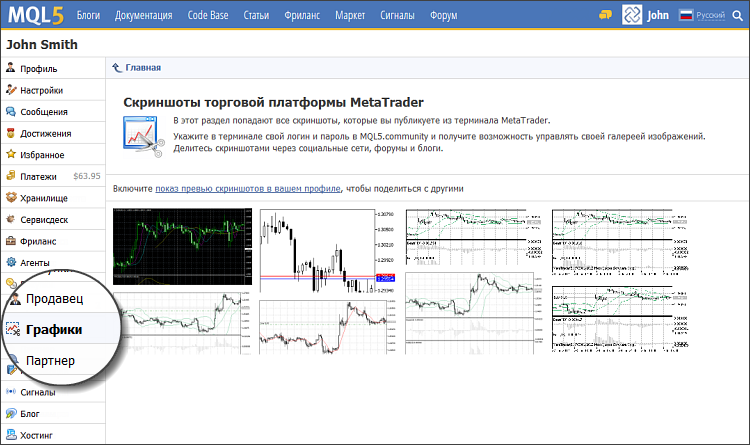
Нажав на уменьшенную копию изображения, вы перейдете к его просмотру. Вкладка "Графики" позволяет удобно управлять галерей изображений, делиться скриншотами с другими участникам сообщества и друзьями в социальных сетях.
Для публикации скриншотов необязательно иметь аккаунт MQL5.community. Если данные аккаунта не указаны, скриншот будет опубликован анонимно (без указания автора). |